Att annonsera på Google är ett effektivt sätt att få ditt företag att växa och nå sina mål. Men, att skapa ett optimalt konto kan också upplevas som svårt. Särskilt att göra förändringar i ett konto kan vara tidskrävande och krångligt, inte minst om annonskontot är stort.
För att göra digital annonsering enklare och snabbare finns ett mycket användbart verktyg till hjälp – Google Ads Editor. Vilket är ett offline-verktyg som kan användas för att skapa kampanjer, göra korrigeringar i kontot och som sen kan laddas upp online. Här beskrivs hur verktyget kan vara användbart för just dig!
Google Ads Editorn ger dig kontroll över kontot
Sedan år 2000 har Google Ads (tidigare Google Adwords) funnits som verktyg för oss digitala marknadsförare. Från början utfördes själva kontohanteringen av Google själva men mycket har hänt sedan dess. Nya verktyg har skapats för att underlätta för alla som annonserar på sökmotorn. Som svar på att många annonsörer började klaga på svårigheten att hantera stora konton med många kampanjer, annonsgrupper och annonser, lanserade Google år 2006 Google Ads Editor just för att förenkla för användarna. Lanseringen av verktyget har i stora drag möjliggjort följande saker:
- Tydligare överblick över kontostruktur
- Ändring av text, budgivning och inställningar för flera konton, kampanjer, annonsgrupper och annonser på en och samma gång.
- Att man kan ändra, testa och göra om offline.
I och med dessa nya möjligheter har arbete för alla som annonserar på Google förenklats. Nedan delar jag tre konkreta fördelar med verktyget och hur det kan vara till nytta för dig i ditt arbete.
1. Smidigare överblick av kontot
I kontrast till online gränssnittet, dvs. “den vanliga” Google Ads sidan, som du kanske är van vid, är det lättare att få en tydlig överblick över hur ditt konto ser ut i offline-verktyget. Allt som du kan göra i Google Ads Editor kan du såklart göra i själva Google Ads också, men i online-vyn är du begränsad såtillvida att du hela tiden måste ändra mellan flikar beroende på vad du vill ändra i kontot. Om du ska ändra något på kampanjnivå måste det ändras via kampanj-fliken och om du vill ändra annonser måste du in på den fliken och så vidare. Att istället använda Google Ads Editor kan vara smidigare för dig som användare att göra olika ändringar utan att behöva hoppa mellan flikar. Du kommer spara både tid och jobba mycket mer effektivt i ditt dagliga arbete.
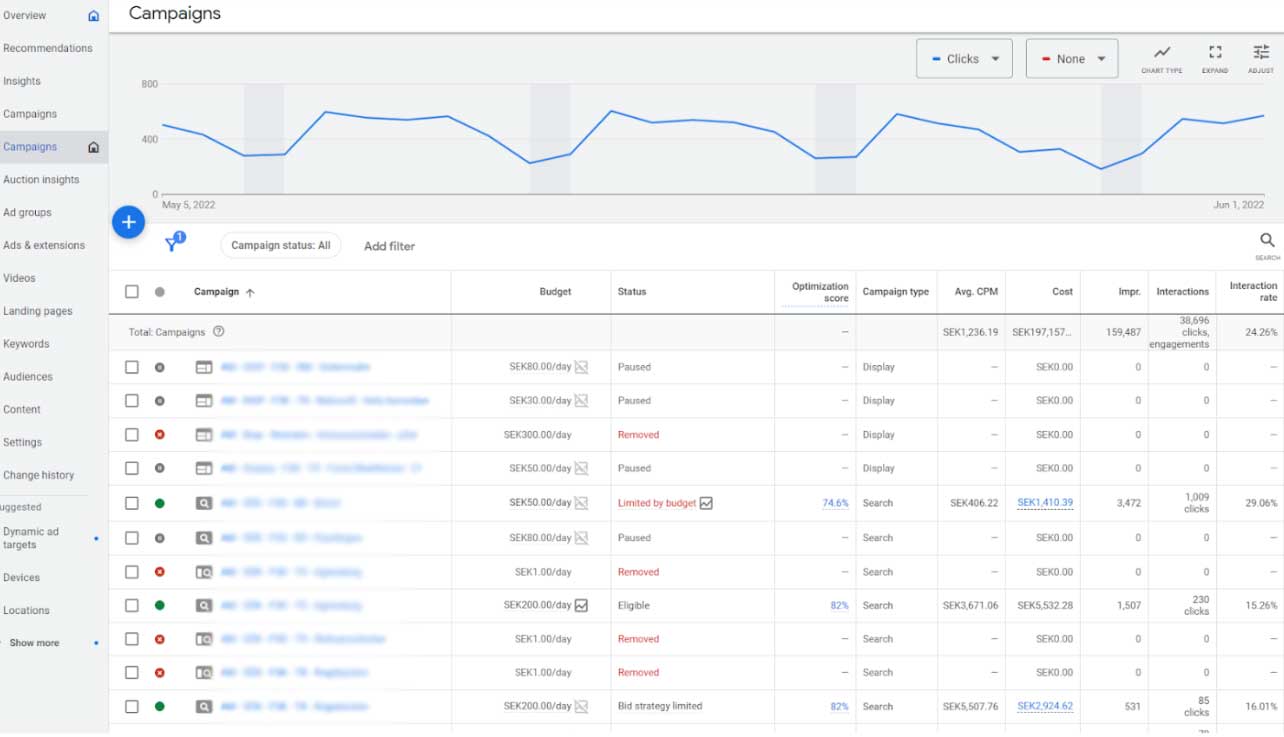
Bild av Google Ads live gränssnitt. Här syns inte alla kampanjer tydligt och för att se en annan nivå av kontot, t.ex annonsgrupperna måste fliken för annonsgruppen klickas på, och då försvinner kampanjnivån.
Först och främst visar Google Ads Editor alltid dina kampanjer i översta vänstra hörnet av din skärm vad du än gör i verktyget. Oavsett om du gör budjusteringar, ändrar sökord eller någonting annat på ditt konto så finns konto-överblicken kvar. Detta möjliggör att du snabbt kan bläddra och hoppa mellan olika kampanjer. Samtidigt ligger alla nivåer av ditt konto kvar i vänstra hörnet, vilket gör det enkelt att ändra nivå i kontot. Du kan alltså snabbt skifta mellan att ändra på dina annonser, dina sökord eller vad som är målet för tillfället. Google Ads Editor ger dig alltså bättre överblick och gör det smidigare för dig att utföra ändringar för dina annonser.
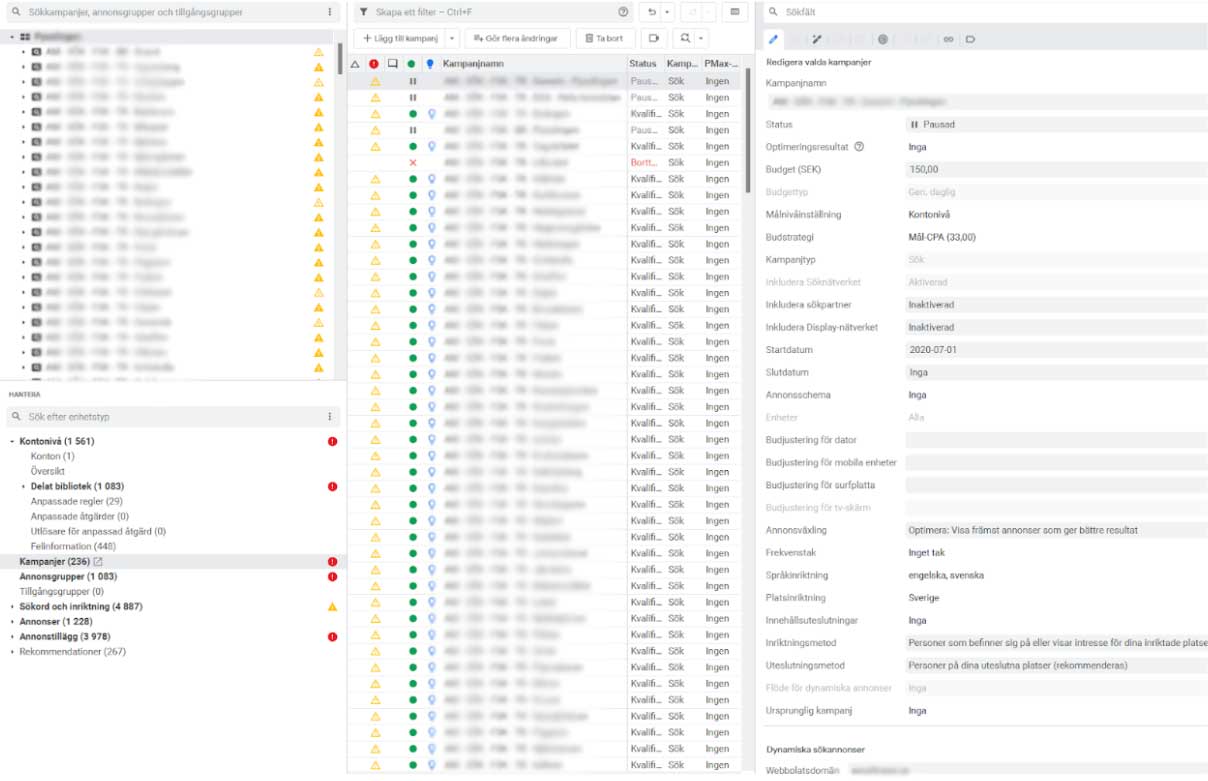
Bild från samma konto fast nu i Editorn. Här ges en mycket tydligare överblick över kontot. Kampanjerna syns alltid i vänstra hörnet, oavsett vad man för tillfället är inne och ändrar. Genom att klicka på pilarna bredvid kampanjerna visas även annonsgrupperna för respektive kampanj. Editorn visar på detta sätt en tydlig och överblickbar kontostruktur.
2. Möjliggör snabba simultana förändringar
Ytterligare en svaghet med online-gränssnittet är att stora och viktiga förändringar kan oftast göras en i taget. Istället för att t.ex. klicka in på varje enskild annons för att exempelvis ändra annonstexter så kan du med Google Ads Editor på en gång göra stora förändringar i bulk. Detta är enormt tidssparande. Tänk att du har 20 annonser där språket blivit fel i rubrikrad 1 och därför måste korrigeras. Då kan du via verktyget markera alla dessa 20 annonser och direkt ändra rubriken – till en bråkdel av tiden jämfört med om du gör det utan offline-verktyget.
För ytterligare snabbt hanterande går det att använda sig av funktionen avancerad ändring. Genom ett snabbkommando (control+h för PC och command+h för mac) öppnas ett fönster som tillåter blixtsnabba förändringar. Detta är jättebra för att korrigera fel snabbt; om du råkar skriva ordet aldrig med bokstaven l två gånger, men inte är säker på var någonstans felstavningen befinner sig kan du helt enkelt skriva in att “alldrig” ska ersättas med “aldrig” överallt.
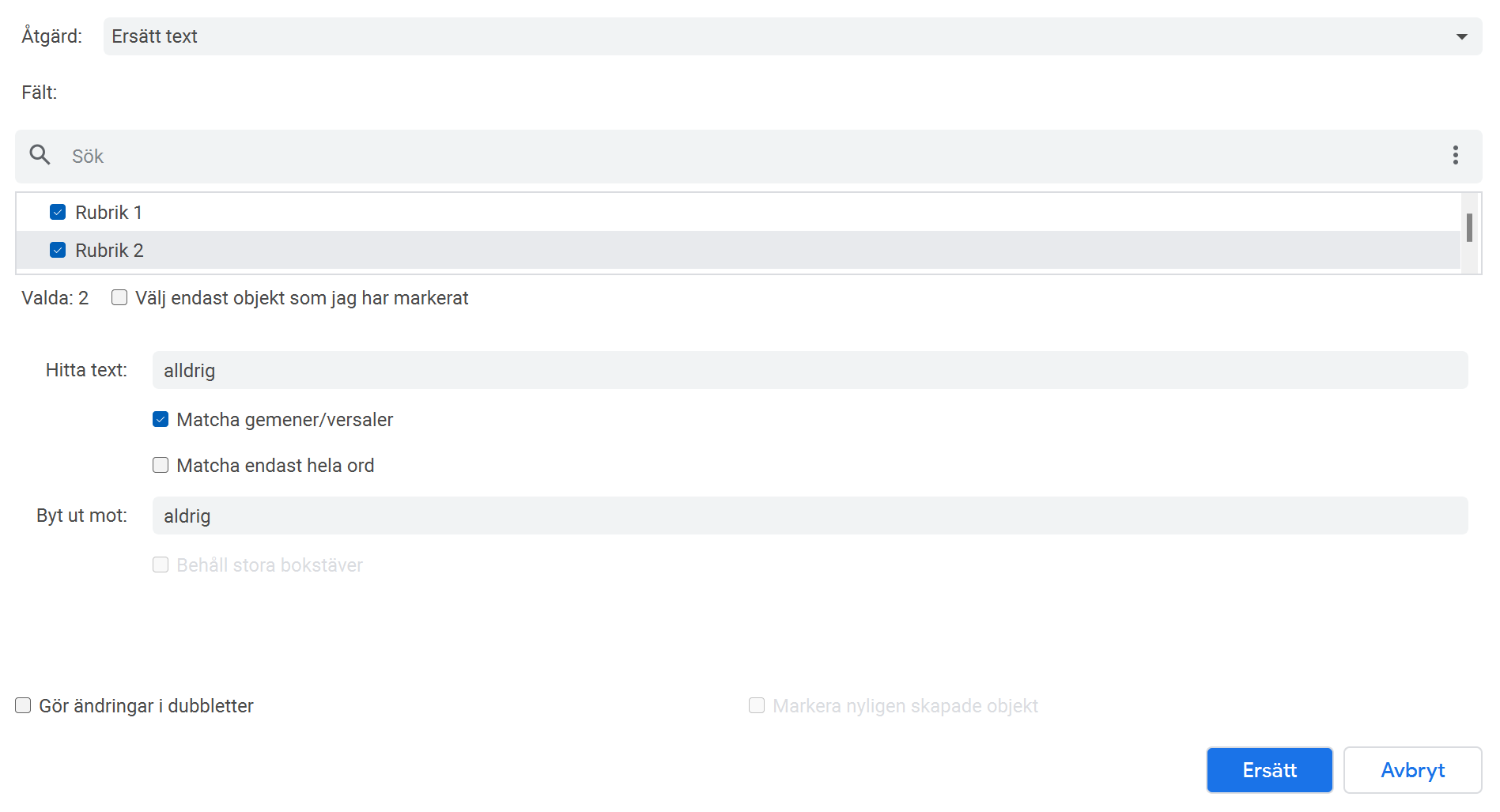
Bild från popup fönstret avancerad vy. Härifrån kan förändringar göras med ett knapptryck.
Ytterligare en funktion som är oumbärlig i verktyget är kopiera och klistra. Det är så simpelt som det låter, men det är inte möjligt att rakt av kopiera in kampanjer, annonsgrupper och annonser utan editorn. Många gånger hamnar man i situationer där massvis med annonser, annonsgrupper och ett stort antal kampanjer behövs skapas. Dock kommer säkert mycket text och inställningar att se likadant ut hela tiden. Genom att då först skapa en kampanj-mall som du är nöjd med kan du sen kopiera och klistra in till massor av kampanjer och sen endast ändra det som behöver ändras. Därigenom sparas mycket värdefull tid.
Webinar: Kom igång med Youtube Ads
Få en introduktion i hur du kan annonsera på Youtube. Vi guidar dig i allt från annonsformat och placeringar till hur du utvärderar din annonsering.
3. Att du kan jobba överallt, när som helst
Som jag nämnde i början är Google Ads Editor ett offline-verktyg. Detta i sig är en fördel. Varför? Jo, om något ändras i aktiva kampanjer så sker ändringen direkt, vilket kan få negativa effekter om du inte är helt säker på vad du gör eller om du bara råkar göra fel. Jobbar du offline med verktyget behöver du aldrig vara orolig. Ändra, testa och experimenter hur mycket du vill! Dessutom kan du exportera det du gjort i editorn och dela med andra eller också går det bra att kopiera det du vill visa upp för dina kollegor till exempelvis en excel-fil.
Det enda som kan påverka det aktiva kontot, är att ladda upp dina ändringar genom att trycka på “lägg upp”-knappen längst upp till höger (se bild). Om du ändå inte vill att förändringarna ska gå live går det bra att pausa kontot.

Vyn överst i Google Ads Editor. Vid klick på ”hämta senaste ändringarna” laddas de senaste ändringarna som gjorts online ner. Genom att trycka på knappen “lägg upp” går ändringar i Editorn live.
Till sist, eftersom du är offline hela tiden behöver du ingen internetuppkoppling, du kan alltså alltid jobba med ditt konto oavsett var du befinner dig!
Det kan dock också vara en nackdel med att jobba offline. Om någon annan laddar upp förändringar online medans du jobbar offline kommer du inte att se de senaste förändringarna. Det kan skapa konflikter i systemet (och mellan kollegor) när du sedan laddar upp dina förändringar. Lösningen är att alltid uppdatera kontot genom att trycka på knappen hämta senaste förändringar och sedan välja alla kampanjer.
Pro tip!
Gör det till en vana att alltid hämta senaste ändringar innan du börjar jobba!
Börja använda Google Eds Editor idag
Gör ditt arbete med digital annonsering enklare genom att använda relevanta verktyg som Google Ads Editor. Om du planerar att bygga ett stort konto kommer det förr eller senare att vara till stor hjälp. Börja genom att ladda ned Google Ads Editor.
Behöver du hjälp med din digitala marknadsföring?
Med hjälp av SEM (search engine marketing) kan du driva pricksäker söktrafik till specifika sidor och kampanjer. Våra vassa SEM-specialister har bred erfarenhet av såväl Google som Bing och hjälper er driva tillväxt!

